4 Cara Terbaik untuk Menghapus Adware dari Mac:
Diterbitkan: 2023-05-25Apakah kinerja Mac Anda berkurang? Ini mungkin karena Adware hadir di Mac Anda. Mencari cara terbaik untuk memindai dan menghapus Adware dari Mac untuk mengembalikan kinerja Mac Anda ke tahap awal? Tapi tidak tahu bagaimana melakukannya? Maka artikel ini akan membantu Anda mengetahui tentang Adware dan proses menghapus Adware dari Mac.
Penginstalan Adware dapat terjadi dengan atau tanpa kekhawatiran Anda. Mereka menunjukkan dampak pada kinerja Mac Anda sejak saat penginstalannya. Adwares ini tidak disarankan untuk disimpan di Mac Anda. Jadi, baca artikel ini sampai selesai dan hapus Adware dari Mac dengan mudah dengan mengikuti langkah-langkah yang dibahas dalam artikel ini.
- TERKAIT – 5 Cara Terbaik untuk Menghapus IsiOtomatis di Mac OS X
- Cara melihat Perangkat eksternal terhubung ke Mac dan Periksa persentase baterainya dan kosongkan ruang
Daftar isi
Apa itu Adware?
Adware adalah jenis perangkat lunak malware Periklanan yang memunculkan spanduk iklan yang tidak diinginkan dan mengganggu untuk mencuri data pribadi pengguna. Ini juga dikenal sebagai perangkat lunak yang didukung Iklan yang memungkinkan pengembang mengirimkan pop-up iklan kepada pengguna. Ini adalah semacam metode penghasil pendapatan untuk pengembang. Ketika Anda mencoba untuk menutup popup tersebut, mereka mengarahkan Anda ke halaman web lain yang mungkin menginstal perangkat lunak malware ke Mac Anda di latar belakang.
Jika Anda tidak memperhatikan adware, maka perlahan mulai mengurangi kinerja Mac Anda. Pada saat yang sama menginstal dan menjalankan aplikasi malware di latar belakang tanpa pemberitahuan apa pun. Jadi, coba sering-seringlah memeriksa Mac Anda untuk adware dan malware menggunakan perangkat lunak premium seperti Intego VirusBarrier. Dan hapus adware dari Mac segera setelah Anda menemukan popup yang tidak diinginkan.
Cara Menghapus Adware dari Mac
1. Pindai Mac Anda
Hal pertama dan terpenting untuk mengetahui apakah Adwares ada di Mac Anda atau tidak adalah dengan menjalankan pemindaian sistem lengkap menggunakan perangkat lunak Antivirus Mac terbaik. Di sini, saya menggunakan Penghalang Virus Intego untuk memindai Mac Saya sepenuhnya.
Penghalang Virus Intego
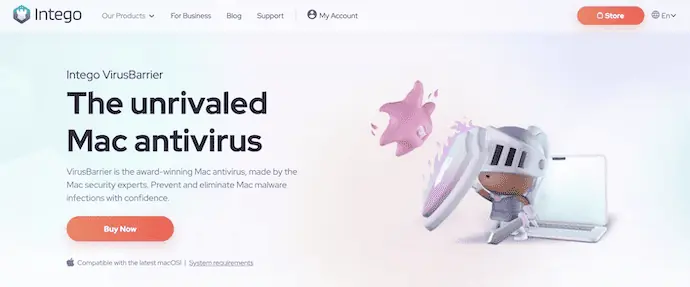
Intego VirusBarrier adalah perangkat lunak antivirus premium dari Intego untuk memindai Mac Anda secara lengkap dan efektif. Ini adalah perangkat lunak antivirus paling tepercaya oleh pengguna Mac di seluruh dunia. Anda bisa mendapatkan Intego Virus Barrier dengan harga yang sangat murah dibandingkan software antivirus Mac lainnya. Intego menyediakan Virus Barrier dalam paket bundel premiumnya yang meliputi Net Barrier, Washing Machine, Content Barrier, dll., Intego memberikan yang terbaik untuk menjaga Mac Anda tetap bersih dan Aman dari Malware/Adware.
Sorotan Intego VirusBarrier
- Mudah Ditangani
- Antarmuka Pengguna Sederhana dan Profesional
- Memindai jauh ke dalam penyimpanan Mac Anda
- Perlindungan Aktif 24/7
- Dukungan Pelanggan Gratis
- Jaminan Uang Kembali 30 hari
Harga
Intego VirusBarrier dapat dibeli dengan paket bundel – Mac Internet Security X9 (Tautan diskon khusus), Mac Premium Bundle X9 (Tautan diskon khusus), dan Mac Premium Bundle + VPN ( Tautan diskon khusus ). Semua paket bundel ini dapat dibeli dalam Paket 1 Tahun dan 2 Tahun berdasarkan jumlah Mac. Daftar harga semua paket bundel sesuai dengan paket tercantum di bawah ini.
- Keamanan Internet Mac X9
- Paket 1 Tahun
- 1 Mac – $39,99
- 3 Mac – $54,99
- 5 Mac – $69,99
- Paket 2 Tahun
- 1 Mac – $74,99
- 3 Mac – $99,99
- 5 Mac – $124,99
- Paket 1 Tahun
- Paket Premium Mac X9
- Paket 1 Tahun
- 1 Mac – $69,99
- 3 Mac – $94,99
- 5 Mac – $119,99
- Paket 2 Tahun
- 1 Mac – $129,99
- 3 Mac – $174,99
- 5 Mac – $219,99
- Paket 1 Tahun
- Paket Premium Mac + VPN
- Rencana 1 Tahun
- 1 Mac – $89,99
- 3 Mac – $114,99
- 5 Mac – $139,99
- Paket 2 Tahun
- 1 Mac – $149,99
- 3 Mac – $194,99
- 5 Mac – $239,99
- Rencana 1 Tahun
Cara Menghapus Adware untuk Mac menggunakan Intego Virus Barrier
- Buka Browser apa pun di Mac Anda dan kunjungi situs resmi Intego. Pilih paket bundel dari paket bundel yang tersedia dan unduh aplikasinya ke Mac Anda.
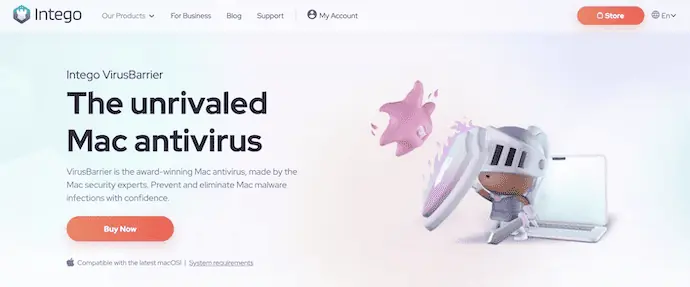
- Buka wizard penginstalan untuk Menginstal paket bundel dengan benar. Tahan "Command" dan tekan tombol "Space bar" pada keyboard Anda untuk meluncurkan bilah pencarian Spotlight . Ketik "Intego VirusBarrier" di bilah pencarian dan klik aplikasi dari daftar hasil untuk meluncurkannya.
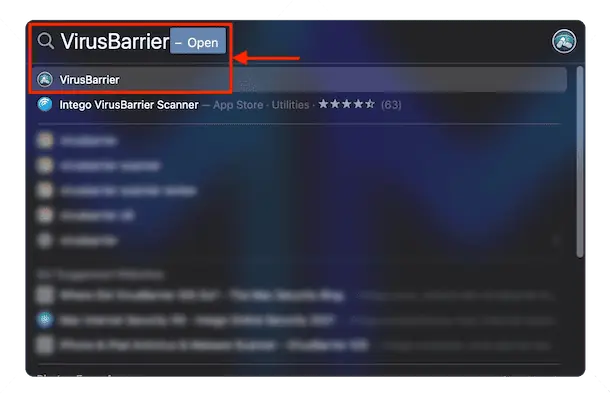
- Kemudian Anda akan menemukan antarmuka aplikasi seperti yang ditunjukkan pada tangkapan layar di bawah ini. Klik opsi "Pemindaian Penuh" yang tersedia di antarmuka beranda.
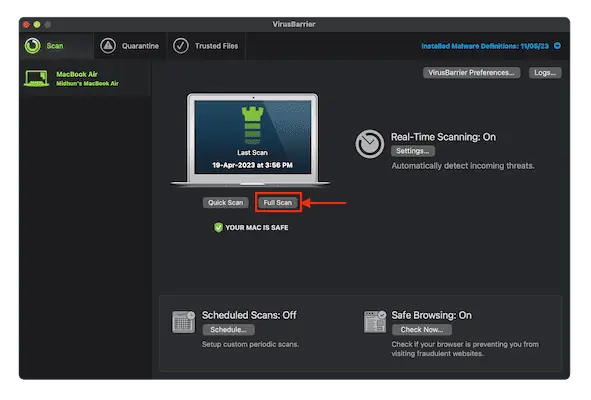
- Diperlukan beberapa waktu untuk menyelesaikan proses pemindaian dan kemudian di bagian Karantina, ini menunjukkan kepada Anda adware yang ditemukan jika ada. Dari sana Anda dapat mengambil tindakan seperti Perbaikan, Kepercayaan, dan Karantina .
- Ini adalah bagaimana Anda dapat dengan mudah menghapus Adware dari Mac menggunakan Intego VirusBarrier.
- TERKAIT – 5 Cara Terbaik untuk Menghapus File Log di Mac
- 6 Cara Terbaik untuk Menyembunyikan atau Menghapus Ikon dari Desktop Mac
2. Copot Aplikasi yang Mencurigakan
Menghapus Instalasi Aplikasi dari Mac adalah proses yang sangat sederhana yang dapat dilakukan dalam beberapa detik. Proses default atau cara tradisional untuk menguninstall aplikasi dari Mac dibahas di bawah ini.
- Pastikan Anda berada di Finder dan klik opsi "GO" yang tersedia di menu atas. Daftar opsi akan terbuka. Pilih opsi "Aplikasi" dari daftar itu. Anda juga dapat menggunakan pintasan Keyboard "Command+Shift+A" untuk meluncurkan jendela aplikasi.

- Dari jendela itu, Pilih aplikasi yang ingin Anda hapus dan Klik Kanan di atasnya. Daftar opsi akan terbuka. Pilih opsi "Move to Bin" dari daftar itu untuk menghapus instalan aplikasi.
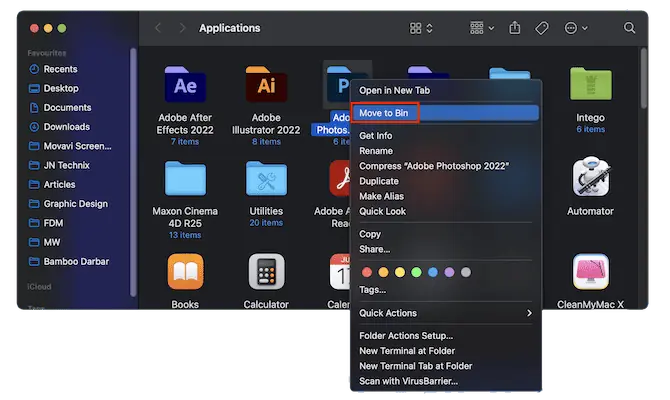
Demikian juga, ada beberapa cara lagi untuk mencopot pemasangan aplikasi dari Mac. Kami menerbitkan artikel khusus – “Cara Menghapus Instalasi Aplikasi di Mac Sepenuhnya (Secara Manual dan Otomatis)” dan menyertakan semua kemungkinan cara untuk menghapus instalan aplikasi di Mac.

3. Hapus LaunchAgents yang Tidak Diinginkan
- Pastikan Anda berada di Finder , Klik opsi “GO” yang tersedia di menu atas. Daftar opsi akan terbuka. Pilih opsi "Go To Folder" dari daftar itu.
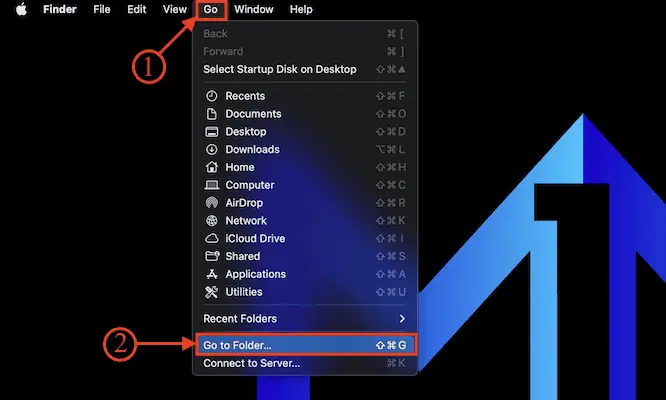
- Sebuah jendela akan muncul. Ketik – “/Library/LaunchAgents” di kolom dan tekan enter.
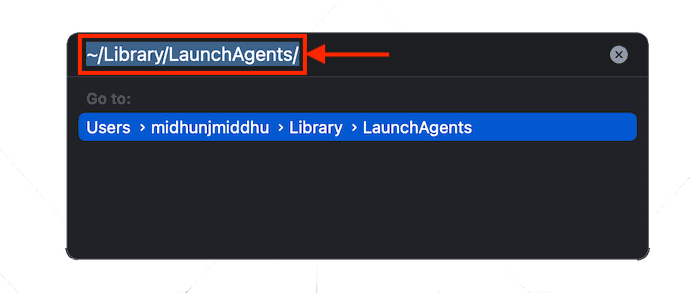
- Kemudian jendela baru akan muncul dan menampilkan semua LaunchAgents yang tersedia di Mac Anda. Pilih file yang mencurigakan dan klik kanan pada file yang dipilih untuk membuka daftar opsi. Pilih opsi "Pindahkan ke Bin" dari daftar itu.
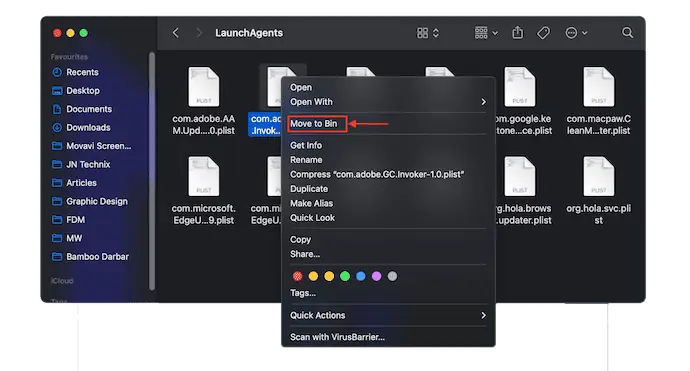
4. Hapus Ekstensi Adware dari Browser
Ekstensi adalah salah satu alasan munculan Adware di Mac Anda. Menghapus instalan/menghapus ekstensi dari Browser yang ada di Mac Anda.
Peramban Safari
- Luncurkan Browser Safari di Mac Anda dan klik opsi "Safari" yang tersedia di menu atas. Daftar opsi akan terbuka. Pilih opsi "Pengaturan" dari daftar itu.
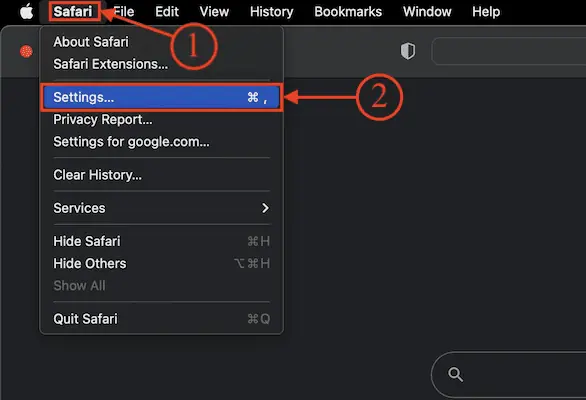
- Kemudian sebuah jendela akan muncul. Pindah ke bagian "Ekstensi" dan di sana Anda akan menemukan daftar ekstensi yang terpasang. Pilih ekstensi Adware dan klik "Uninstall" untuk menghapusnya dari Safari Browser.
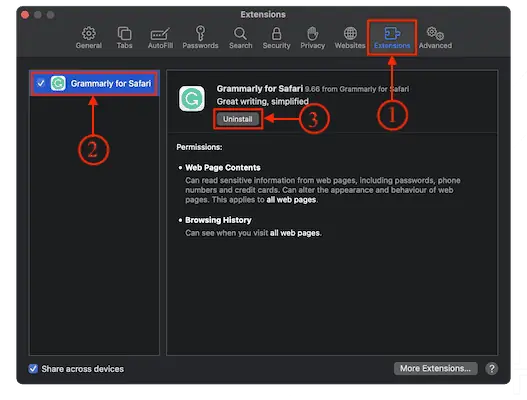
Google Chrome
- Luncurkan Browser Google Chrome di Mac Anda dan Klik "Tiga baris" yang tersedia di kanan atas jendela. Daftar opsi akan terbuka. Pilih opsi "Pengaturan" dari daftar itu.
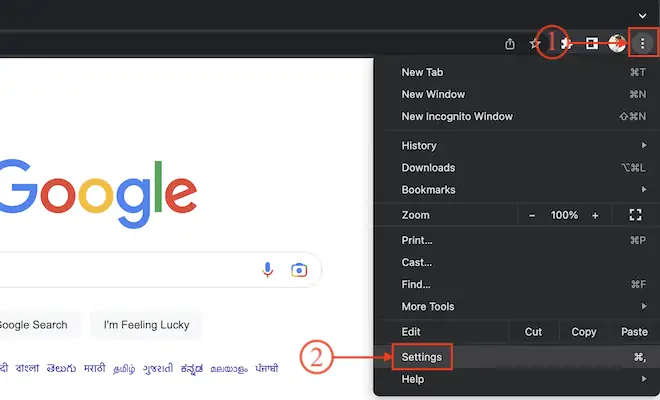
- Tab pengaturan baru akan terbuka. Gulir menu kiri ke bawah dan di sana Anda akan menemukan opsi "Ekstensi" . Klik di atasnya dan meluncurkan tab baru lainnya. Selain itu, Anda cukup mengetik "Chrome://Extensions" di bilah URL di atas dan langsung membawa Anda ke halaman ekstensi.
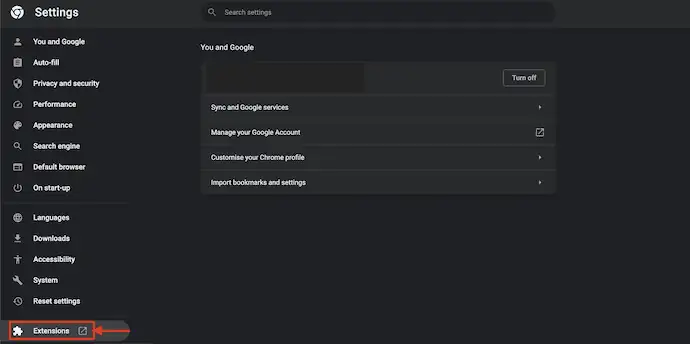
- Dari sana, pilih ekstensi Adware yang ingin Anda copot pemasangannya dan Klik “Remove” . Kemudian ia meminta konfirmasi, Pilih "Hapus" dan itu saja Ekstensi yang dipilih akan dihapus dari Browser Google Chrome.
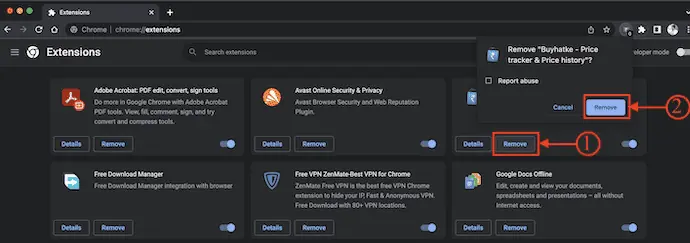
Mozilla Firefox
- Luncurkan browser Mozilla Firefox di Mac Anda dan klik ikon "Ekstensi" yang tersedia di sudut kanan atas jendela. Kemudian Anda akan dibawa ke halaman Pengaya. Pindah ke bagian "Ekstensi" dan di sana Anda akan menemukan semua ekstensi yang terpasang.
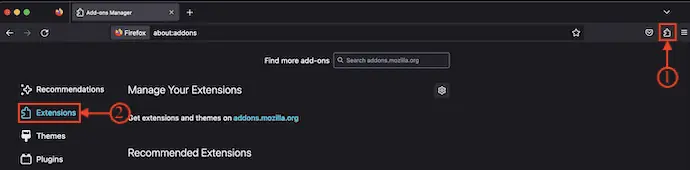
- Pilih satu yang tampak mencurigakan dan hapus dari Firefox.
Kesimpulan
Adware diinstal secara internal di Mac Anda dan berjalan di latar belakang. Itu mulai mengurangi kinerja dan mengarahkan Anda ke situs pihak ketiga yang mungkin berbahaya bagi Mac Anda. Jadi, coba pindai Mac Anda dan hapus aplikasi yang mencurigakan, dan ekstensi dari browser segera setelah Anda melihat beberapa pop-up di layar Anda. Anda dapat menggunakan keamanan Internet Intego Mac seperti yang dibahas dalam artikel untuk melindungi Mac Anda sepenuhnya.
Saya harap tutorial ini membantu Anda mengetahui tentang “Cara Menghapus Adware dari Mac: 4 Cara Terbaik” . Jika Anda ingin mengatakan sesuatu, beri tahu kami melalui bagian komentar. Jika Anda menyukai artikel ini, silakan bagikan dan ikuti WhatVwant di Facebook, Twitter, dan YouTube untuk tips Teknis lainnya.
- TERKAIT – Mac tidak mau AKTIF: Yang Harus Dilakukan: 10 Tips
- Apa Beberapa Hal Rapi yang Dapat Kita Harapkan di macOS Monterey?
Cara Menghapus Adware dari Mac – FAQ
Bagaimana saya tahu jika saya memiliki adware di Mac saya?
Jika Anda melihat munculan di Mac yang tidak mau hilang, Anda mungkin telah mengunduh dan memasang adware (perangkat lunak yang didukung iklan) atau perangkat lunak tak diinginkan lainnya secara tidak sengaja.
Bisakah Mac mendapatkan Adware?
Adware, Spyware, ransomware, serta kerentanan perangkat keras dan perangkat lunak merupakan ancaman bagi pengguna Mac, sama seperti mereka yang mengandalkan komputer berbasis Windows.
Apakah Adware adalah Virus?
Adware adalah nama yang lebih ringkas untuk program yang mungkin tidak diinginkan. Ini bukan virus dan mungkin tidak berbahaya seperti banyak kode bermasalah lainnya yang beredar di internet.
Apa itu Adware di Mac Saya?
Adware untuk Mac adalah jenis program yang mungkin tidak diinginkan (PUP) yang dirancang untuk menginfeksi perangkat Anda sehingga menampilkan iklan dalam browser yang mengganggu atau mengarahkan Anda ke situs web yang mencurigakan.
Bisakah adware mencuri data Anda?
Beberapa varian adware bertindak seperti spyware. Selain memantau aktivitas browser Anda dan menayangkan iklan yang mengganggu, mereka mencuri informasi pribadi Anda seperti kata sandi Anda. Karena adware memantau aktivitas browser Anda, penjahat dunia maya dapat melihat nama pengguna dan kata sandi Anda saat Anda masuk.
